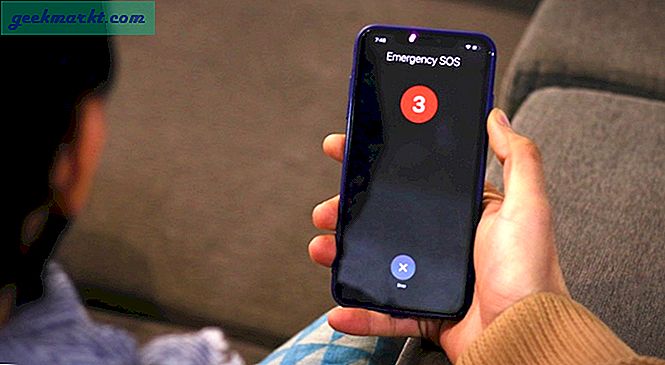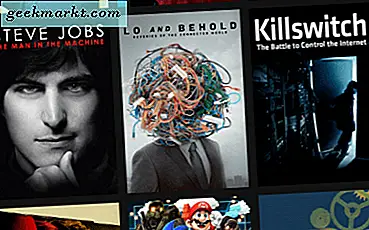Om du går över till WonTube kan du spara musikvideor till skrivbordet. Då kan du extrahera ljudet från videofilerna så att du inte behöver spela upp videon. Allt som krävs är freeware VLC Media Player, som du kan lägga till i de flesta Windows-plattformar från denna VideoLAN-sida. Den programvaran innehåller streamingalternativ där du kan extrahera en MP3 eller ett annat ljudformat från en video.
Öppna först VLC-fönstret; och klicka sedan på Media > Convert / Save . Det öppnar fönstret som visas i ögonblicksbilden nedan. Tryck på Lägg till och välj sedan en video för att extrahera ljudet från.
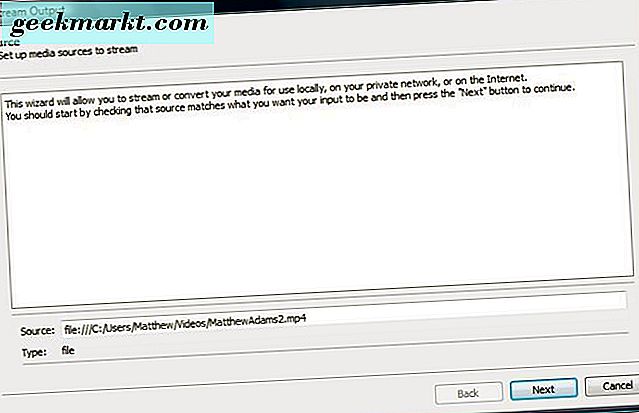
Klicka på den lilla pilen bredvid knappen Konvertera / Spara längst ned i fönstret för att expandera en meny med extra alternativ på den. Välj Stream från den menyn för att öppna fönstret Stream Output . Tryck sedan på Nästa för att öppna destinationsinställningen.
Välj Arkiv i rullgardinsmenyn Ny destination . Tryck sedan på Bläddra för att öppna fönstret Spara fil. Välj en sökväg för att spara den, ange en titel för din extraherade ljudfil i textrutan och tryck på Spara- knappen. Den här filtiteln kommer då att inkluderas i textrutan Filnamn med en .ps-filtillägg. Byt ut .ps med en .mp3-förlängning enligt nedan.

Tryck på Nästa för att öppna Transcoding-alternativen i ögonblicksbilden nedan. Klicka på rullgardinsmenyn Profil, där du kan välja olika alternativ för filformat. Välj Audio - MP3 från den menyn, och klicka sedan på knappen Nästa igen.

Slutligen tryck på strömknappen för att slutföra. Strömutmatningsfönstret stängs och VLC strömmar ljudet. Klicka sedan på Media > Öppna fil och bläddra till den mapp du valde för att spara videoljudet till. Du hittar en ny video ljud MP3 där du kan öppna och spela upp i VLC.
Så i några snabba steg kan du nu extrahera ljud från videor med VLC-mjukvaran. Då kan du lägga till de extraherade ljudfilerna till iPod eller MP3 digitala mediaspelare. För att spara YouTube-videor i dina mappar med VLC, kolla in den här TechJunkie-artikeln.